随着科技的发展,手机成为我们生活中必不可少的一部分,换手机时如何将微信聊天记录从旧手机导入到新手机成为了许多人关注的问题。毕竟微信作为我们日常沟通的重要工具,保存着许多珍贵的聊天记录和回忆。究竟应该如何操作才能顺利完成这一任务呢?本文将为大家详细介绍微信数据从旧手机导入新手机的方法,希望能够帮助到需要的朋友们。
如何将微信聊天记录转移至新手机
具体步骤:
1.首先拿出新旧两部手机,保证两部手机处在同一个网络环境中。注意这一点很重要,否则即便是执行下面的操作也是无用功。

2.首先在旧手机微信我的页面菜单中点击选择【设置】。
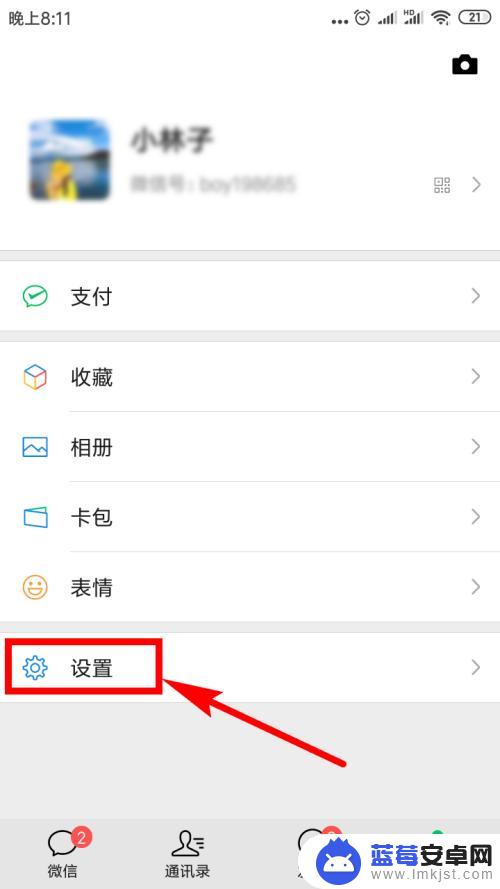
3.然后在微信的设置列表里点击【聊天】选项。
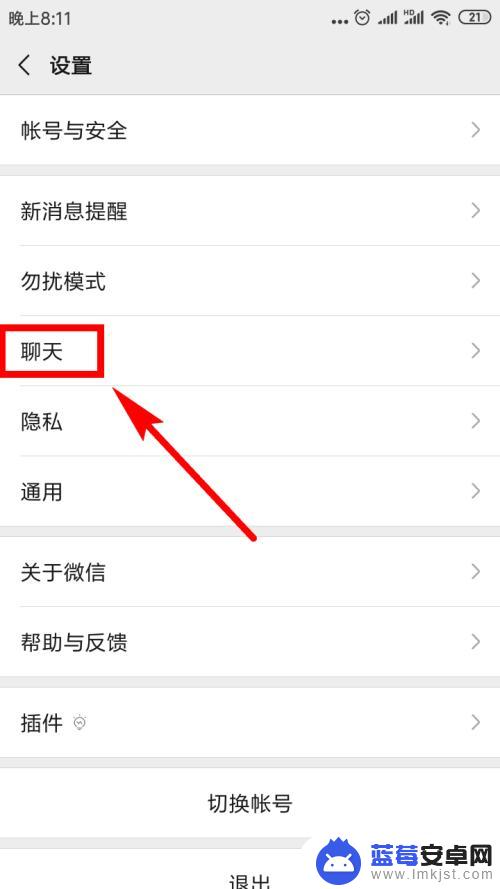
4.接着在聊天页面上找到并点击【聊天记录备份与迁移】选项。
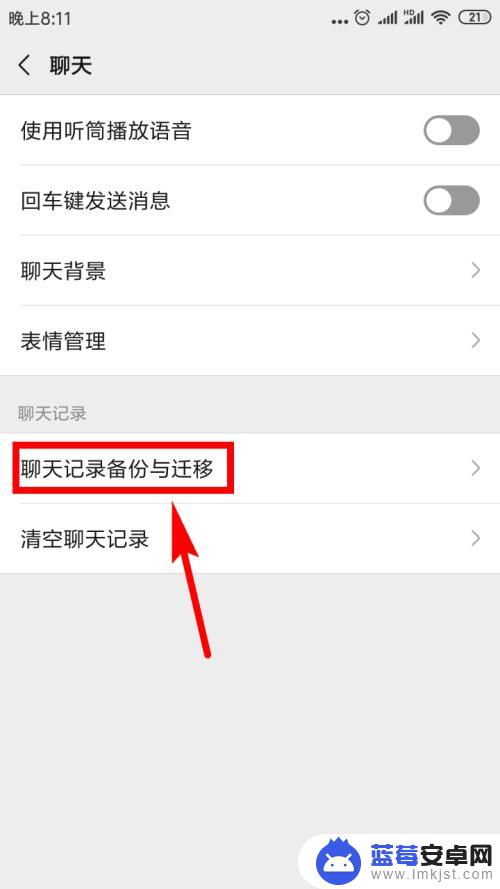
5.紧接着,在新跳出的页面上点击第一个选项——【迁移聊天记录到另一台设备】。
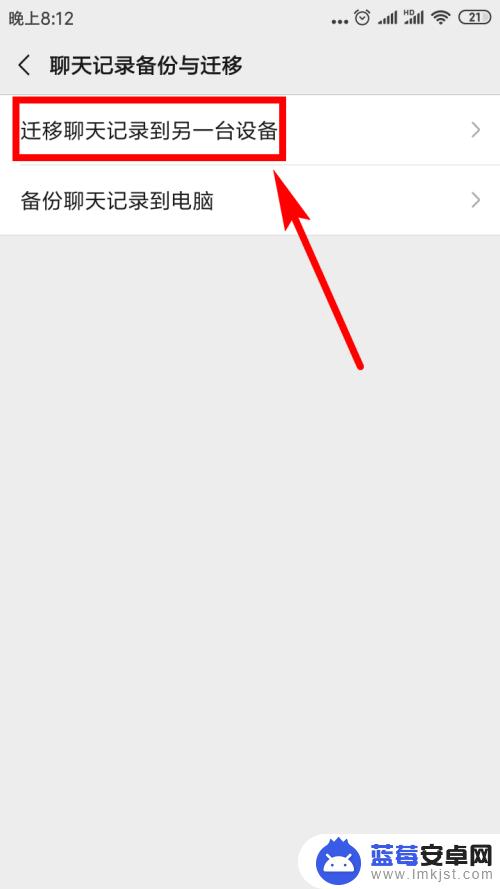
6.在新的页面中,我们可以看到有一个绿色的【选择聊天记录】按钮,点击该按钮。
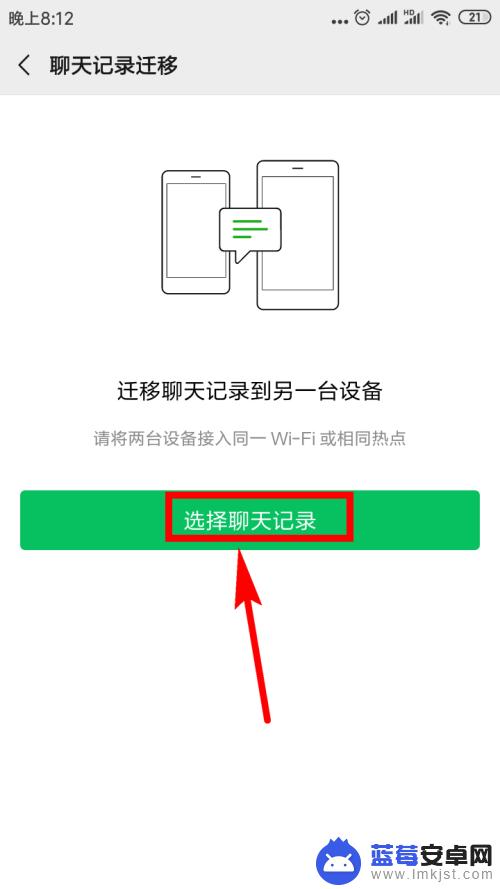
7.在下面的页面中我们便可以看到所有的微信联系人了,你想转移谁的就在这个联系人的后面点击复选框。对其勾选便可。如果嫌一个一个选择太麻烦的话,可以点击全选。
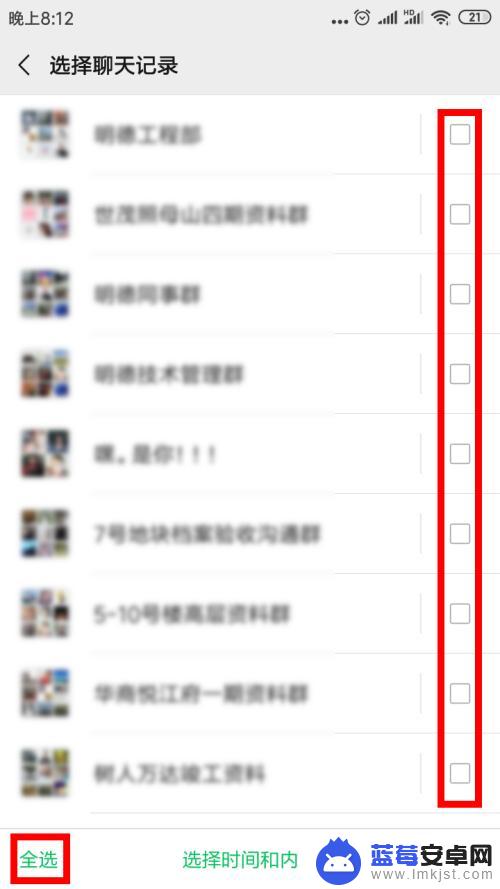
8.然后点击【完成】。
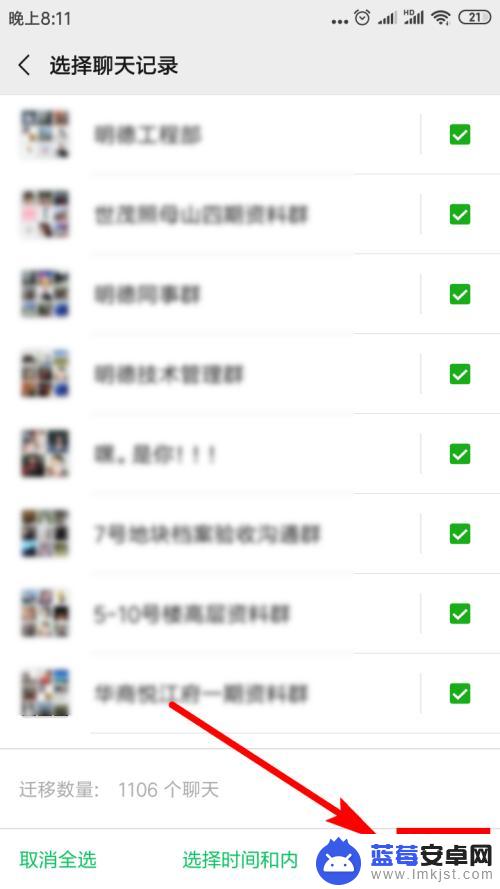
9.然后在弹出的提示窗口中点击【确定】
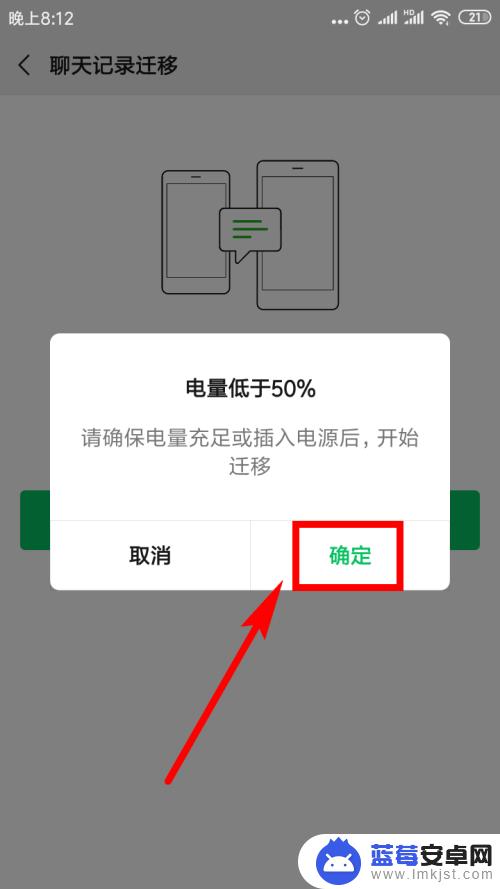
10.接下来我们在旧手机上便能看到一个二维码,用新手机登录同一个微信号。用该微信扫描此二维码便可开始转移了,我们只需等待转移完成便可。
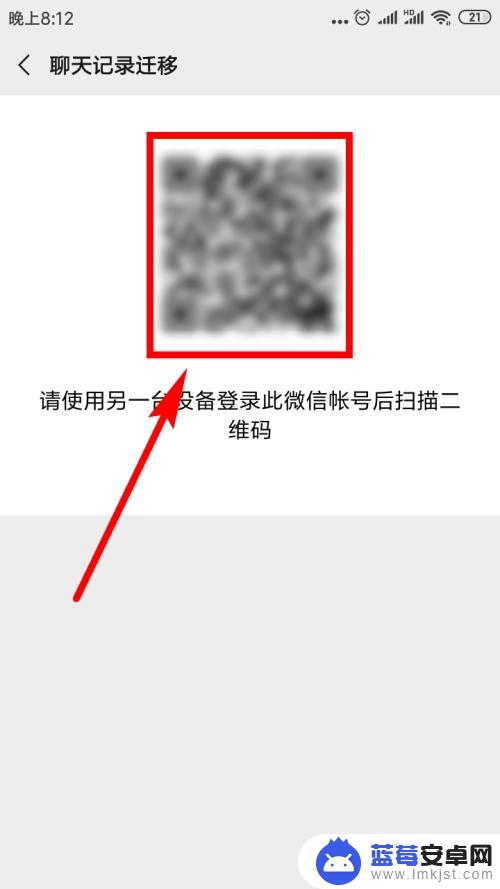
11.这样新手机便开始接收原微信的聊天记录了,在页面中会显示进度。

12.当传递完成后,我们点击旧手机上的【完成】,即便是新手机没有全部接收完成也可以点击该按钮。
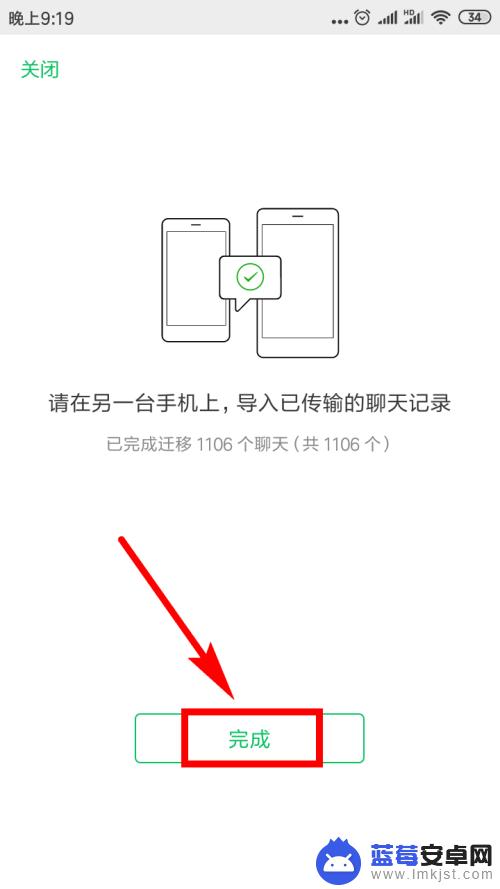
以上就是微信数据如何从旧手机导入新手机的全部内容,如果您也遇到同样的情况,请参考小编的方法来处理,希望这对您有所帮助。












